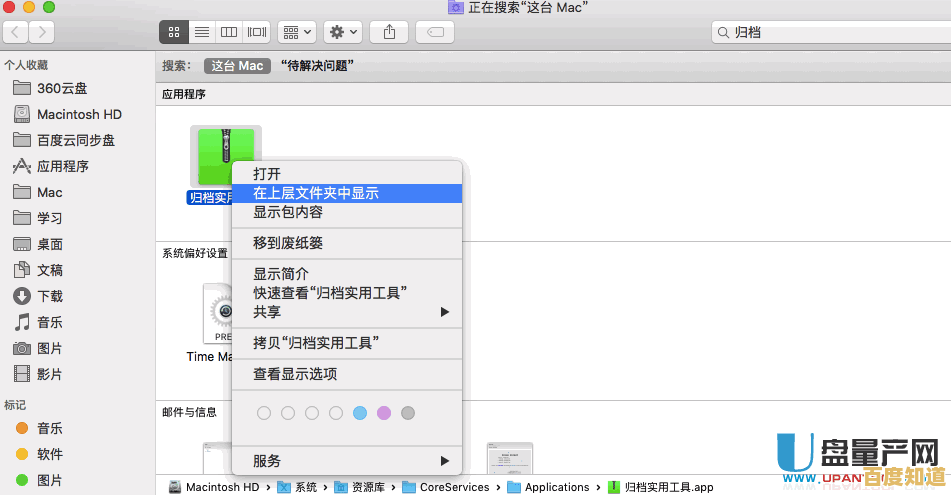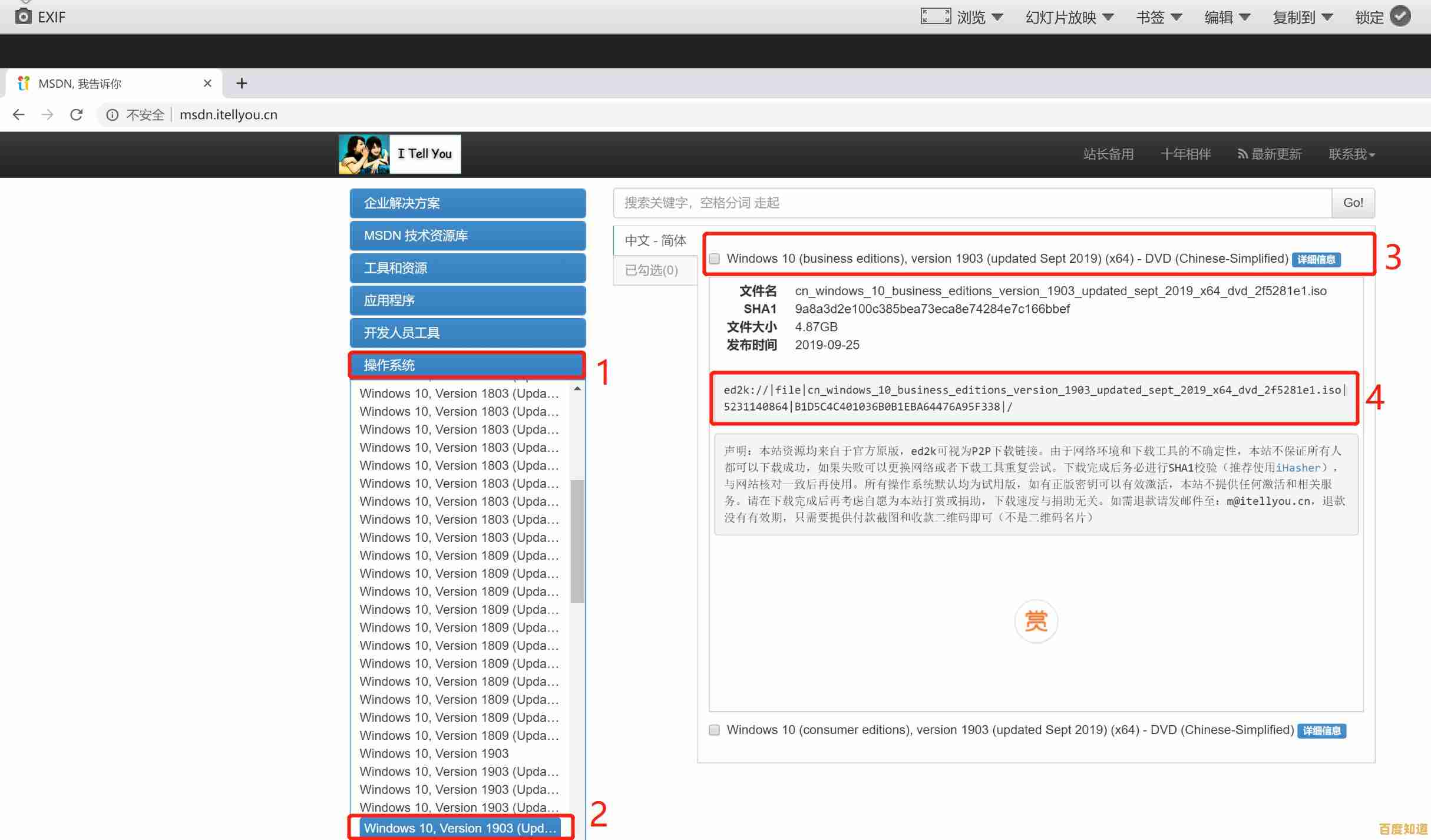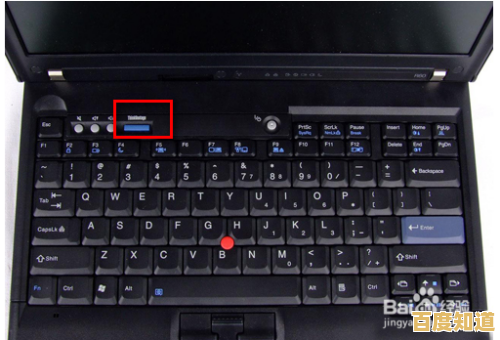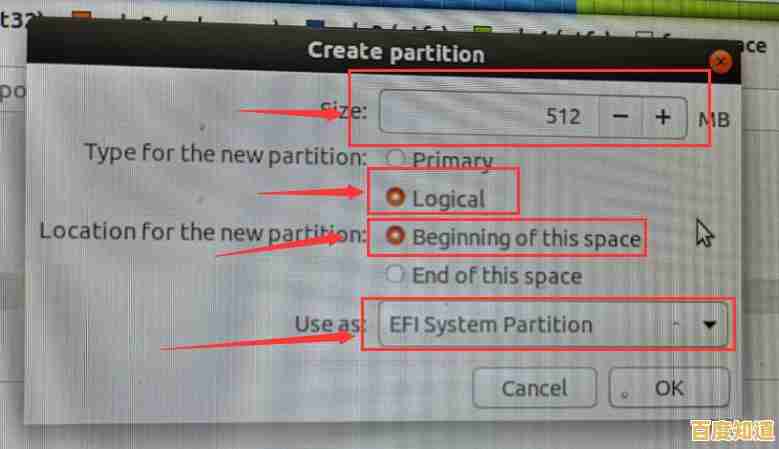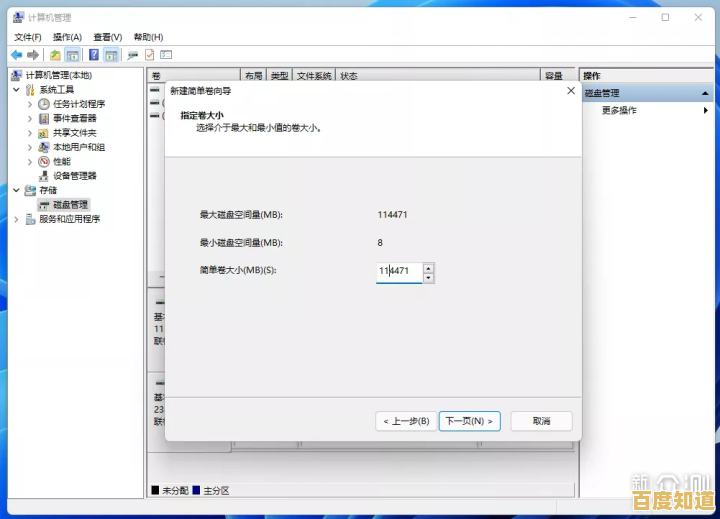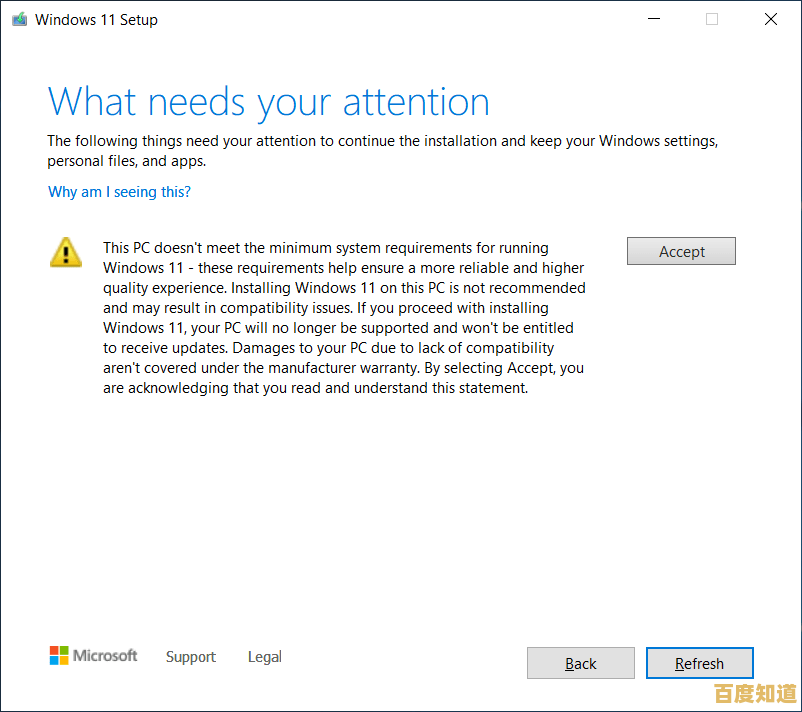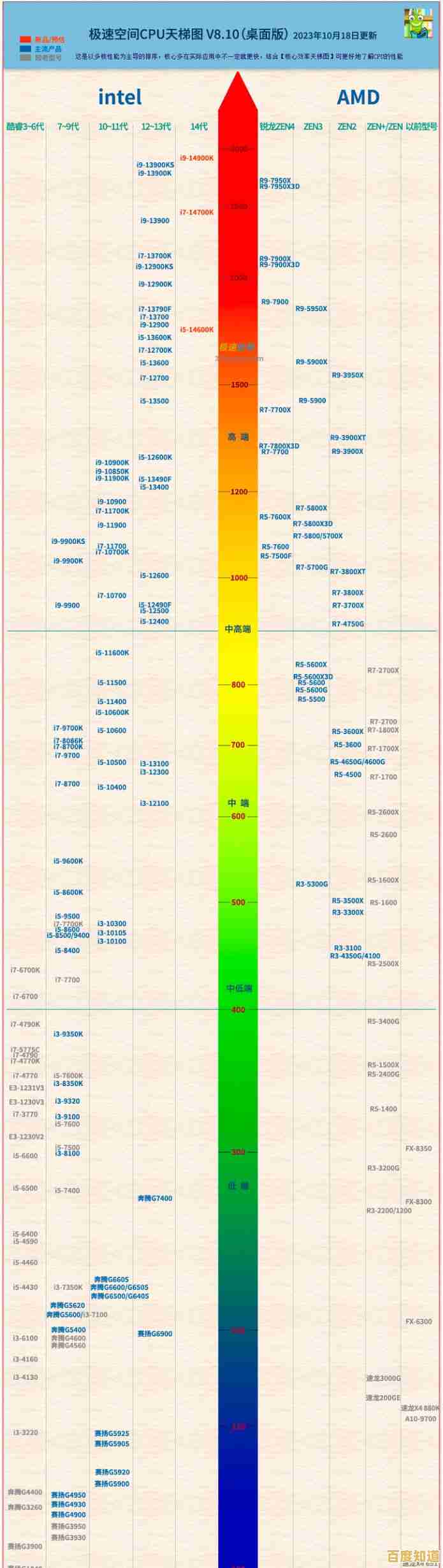如何安全删除Win11默认开机账户?步骤与风险全面指南
- 问答
- 2025-10-30 11:44:17
- 2
删除您当前正在使用的唯一管理员账户是极其危险的操作,会导致系统无法进入,最终只能重装系统,请务必先创建另一个具有管理员权限的账户。
风险全面指南
在开始操作之前,你必须清楚了解删除账户可能带来的后果:
- 系统锁死风险:如果你删除了系统中唯一的管理员账户,你将没有任何账户有权限对系统进行更改,下次开机时将无法登录系统,这是最常见也是最严重的后果。
- 数据永久丢失风险:删除账户时,系统会询问是否删除该账户的所有文件(包括桌面、文档、图片等),如果你选择“删除文件”,这些数据将被永久清除且难以恢复。务必在操作前备份重要数据。
- 程序配置丢失风险:一些软件的设置和许可证信息可能保存在用户目录下,删除账户后,这些配置会一并丢失,重装软件后需要重新设置。
安全删除步骤
请严格按照以下步骤操作,以确保过程安全。
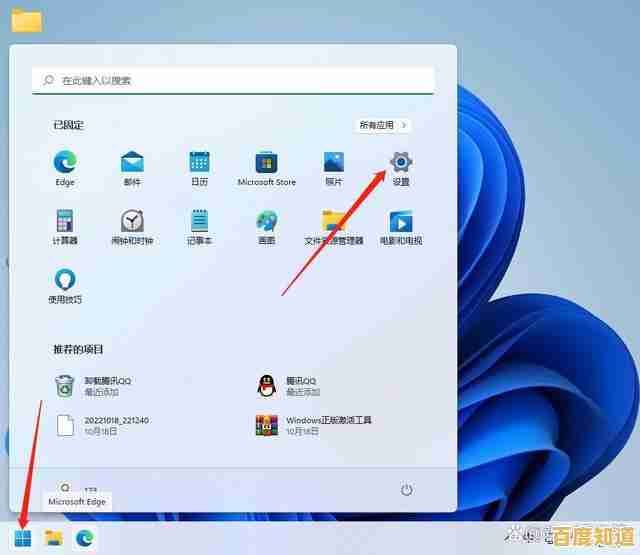
第一步:创建一个新的管理员账户(安全备份)
这是最关键的一步,为你自己留一个“后门”。
- 点击“开始”菜单,选择“设置”(齿轮图标)。
- 在左侧选择“账户”,然后右侧选择“家庭和其他用户”。
- 在“其他用户”下,点击“添加账户”。
- 在弹出窗口中,选择“我没有这个人的登录信息”,然后选择“添加一个没有Microsoft账户的用户”。
- 为这个新账户设置一个用户名(TempAdmin”)和密码(密码可以简单,但要记住),并回答三个安全问题。
- 创建成功后,点击这个新账户,选择“更改账户类型”,将其从“标准用户”更改为“管理员”,然后注销你当前的账户。
第二步:登录新账户并备份旧账户数据
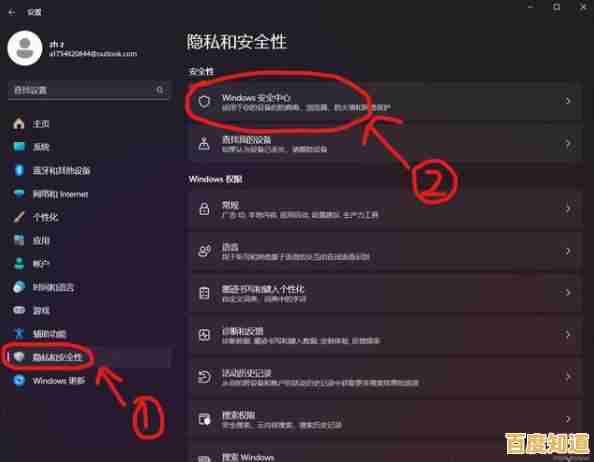
- 在登录界面,选择你刚刚创建的“TempAdmin”账户登录。
- 进入桌面后,打开文件资源管理器,进入C盘下的“用户”文件夹。
- 找到你打算删除的那个旧账户名的文件夹,将里面重要的数据(如桌面、文档、图片、下载等)复制到C盘其他位置(如直接复制到C盘根目录创建一个新文件夹)或外部硬盘。这是防止数据丢失的双重保险。
第三步:删除旧账户
你正在使用一个具有管理员权限的新账户,可以安全地删除旧账户了。
- 同样打开“设置” > “账户” > “家庭和其他用户”。
- 在“其他用户”列表中找到你想要删除的那个旧账户,点击它。
- 选择“删除”。
- 系统会弹出严重警告,提示“将会删除所有与此账户相关的数据,包括文件、桌面背景等”,它还会再次给你两个选择:
- 保留文件? 如果选择这个,系统会将旧账户的桌面、文档、图片等主要文件夹内容保存到新桌面一个以旧账户命名的文件夹里。这是推荐的选择。
- 删除文件? 选择这个会永久删除所有数据。
- 确认你的选择,然后点击“删除账户”。
第四步:(可选)将新账户设置为默认或改用本地账户
- 现在你的系统里只剩下“TempAdmin”这个管理员账户了,你可以继续使用它。
- 如果你不喜欢这个临时账户名,你可以回到“设置”>“账户”>“您的信息”中,选择“改用本地账户登录”,按照提示为这个“TempAdmin”账户重新设置一个你喜欢的用户名和密码,或者,你也可以用这个新账户再创建一个你心仪名称的账户,然后删除“TempAdmin”账户(重复上述备份和删除步骤)。
总结与提醒
- 核心安全措施:永远保证系统里至少有一个可用的管理员账户。
- 数据备份第一:删除前务必备份数据。
- 谨慎操作:在点击“删除”前,反复确认你选择的是正确的账户。
来源参考:上述步骤综合了微软官方支持文档中关于Windows 11用户账户管理的基本逻辑和常见IT支持社区的实践方法。
本文由其莺莺于2025-10-30发表在笙亿网络策划,如有疑问,请联系我们。
本文链接:http://chengdu.xlisi.cn/wenda/67110.html